Persediaan Temuduga SPP
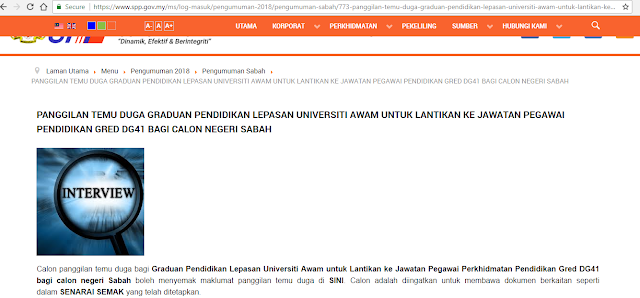
Assalamualaikum w.b.t Musim Temuduga datang lagi.Pasti berdebar-debar bagi calon yang menunggu tarikh panggilan temuduga itu kan? Berikut merupakan beberpata tips dan perkongsian bahan untuk yang bakal menduduki temuduga calon guru. 1) Tidur dan Rehat yang cukup Pastikan anda dapat tidur dan rehat yang mencukupi sehari sebelum tarikh temuduga.Tentu anda tak mahu anda tiba-tiba 'blank' atau tertidur sewaktu menjawab soalan temuduga nanti bukan? 2) Kenal siapa majikan anda Buat ulangkaji latar belakang majikan anda, apa visi dan misi organisasi jabatan anda bakal berkhidmat, pegawai-pegawai penting diperingkat tertinggi jabatan anda, dan sedikit sejarah jabatan anda. 3) Persediaan yang cukup Jangan sekali-kali datang kosong! Kumpulkan ilmu di dada, buat kajian tentang skop kerja dan tanggungjawab yang bakal dipikul, latar belakang kerjaya yang bakal digalas, dan pengetahuan am yang berkaitan! 4) Berfikir di luar kotak Anda harus bersedia dengan soalan-soalan diluar lingkup bida...







